
图形显示控件是LabVIEW中相对比较复杂的专门用于数据显示的控件,如波形图表和波形图,其属性相对前面板数值型、文本型和布尔型更为复杂,这里以波形图为例,对其中常用的一些属性和设置方法进行简单说明。
5.1.4.1 属性设置
波形图控件属性对话框,包括“外观”“显示格式”“曲线”“标尺”“游标”“说明信息”“数据绑定”“快捷键”8个选项卡,如图5-6所示。
其中,在“外观”选项卡中,用户可以设定是否需要显示控件的一些外观参数选项,如“标签”“标题”“启用状态”“显示图形工具选板”“显示标尺图例”“显示游标图例”等。“显示格式”选项卡可以在“默认编辑模式”和“高级编辑模式”之间进行切换,用于设置图形型控件所显示的数据的格式与精度。“曲线”选项卡用于设置图形型控件绘图时需要用到的一些参数,包括数据点的表示方法、曲线的线型以及颜色等。在“标尺”选项卡中,用户可以设置图形型控件有关标尺的属性,例如,是否显示标尺,标尺的风格、颜色以及栅格的风格及颜色等。在“游标”选项卡里,用户可以选择是否显示游标以及显示游标的风格等。
在一般情况下,LabVIEW中几乎所有的控件的属性对话框中都会有“说明信息”选项卡,在该选项卡中,用户可以设置对控件的注释及提示。当用户将鼠标指向前面板上的控件时,程序将会显示该提示。
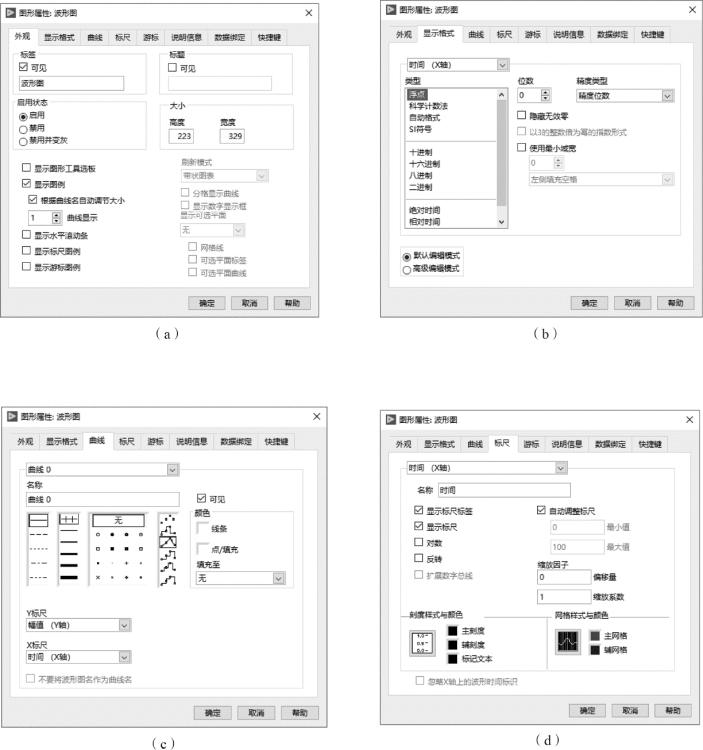
图5-6 波形图控件属性对话框
(a)“外观”选项卡;(b)“显示格式”选项卡;(c)“曲线”选项卡;(d)“标尺”选项卡
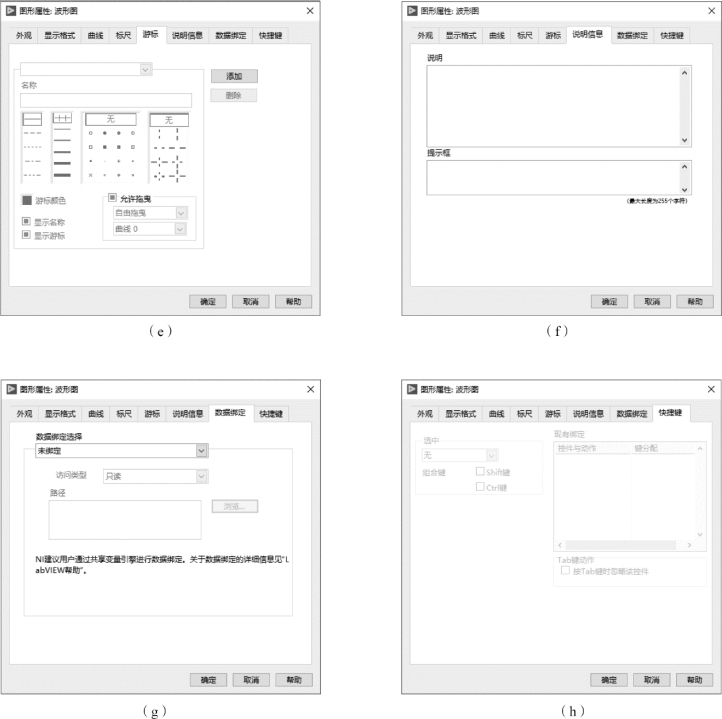
图5-6 波形图控件属性对话框(续)
(e)“游标”选项卡;(f)“说明信息”选项卡;(g)“数据绑定”选项卡;(h)“快捷键”选项卡
5.1.4.2 个性化设置(www.xing528.com)
在使用波形图时,为了便于分析和观察,经常使用“显示项”中的“游标图例”,游标的创建可以在游标图例菜单的“创建游标”子菜单中创建。使用游标图例的波形图如图5-7所示。
波形图表除了与波形图相同的特性外,还有两个附加选项:滚动条和数字显示。滚动条可以显示已经移出图表的数据,数字显示用于显示最后一个数据点的数字值,如图5-8所示。
当是多曲线图表时,可以选择分格显示曲线或层叠显示曲线,如图5-9所示。
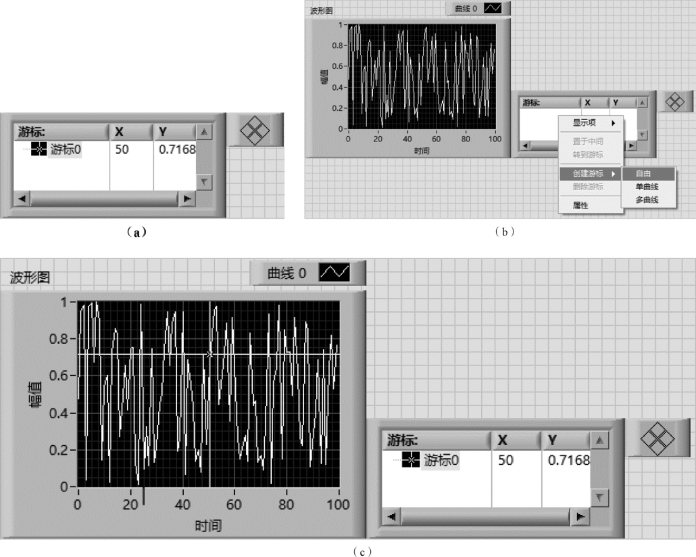
图5-7 游标的设置
(a)游标图例;(b)游标的创建;(c)添加了游标图例的波形图
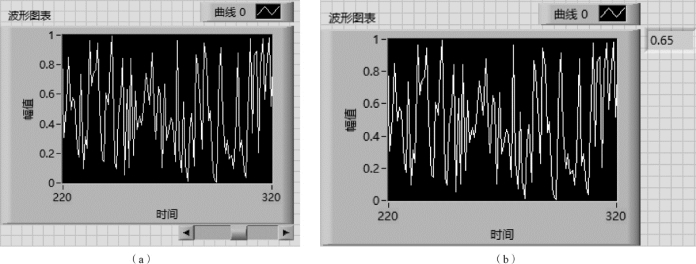
图5-8 波形图表的附加选项
(a)滚动条;(b)附加显示
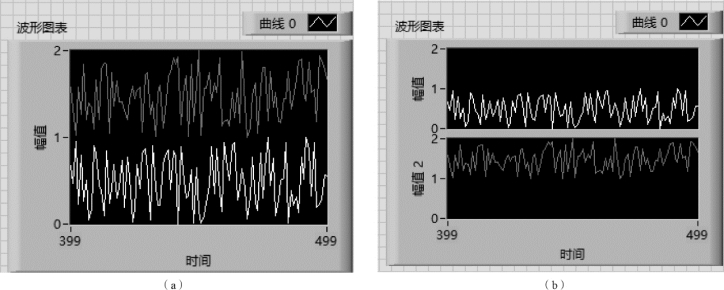
图5-9 多曲线图表的分格显示和层叠显示
(a)层叠显示;(b)分格显示
免责声明:以上内容源自网络,版权归原作者所有,如有侵犯您的原创版权请告知,我们将尽快删除相关内容。




